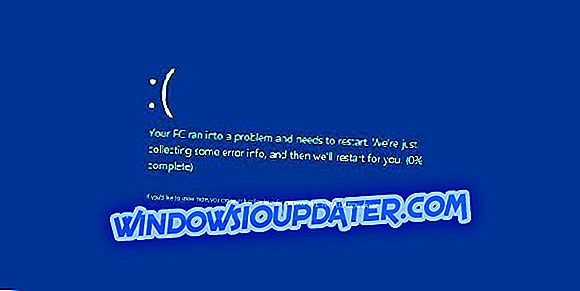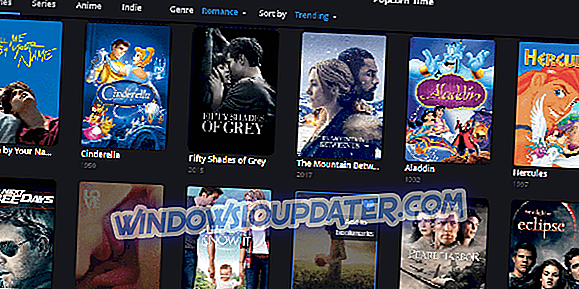Si ve un píxel de aspecto extraño en la pantalla de su computadora, este podría ser un píxel atascado o uno muerto. Aquí está la diferencia: un píxel atascado aparece en cualquiera de los colores que pueden sus tres subpíxeles y esto significa, azul, rojo o verde; por otro lado, en un píxel muerto, todos sus subpíxeles están desactivados permanentemente, y esto hace que se vea negro. Hay algunos casos en los que incluso un píxel negro puede quedar atrapado allí.
De cualquier manera, hay maneras de solucionar este problema. Si ve un píxel de color o blanco, podrá arreglarlo y, si ve uno negro, es muy poco probable, pero todavía hay esperanza. Y, por otro lado, un píxel muerto puede no ser siempre tan muerto como crees, por eso estamos usando el término "reparar píxeles muertos".
Elegimos cinco de los mejores programas para reparar un píxel atascado (que puede parecer muerto en algún momento), así que asegúrese de revisar sus conjuntos de características para saber qué puede esperar de estos programas.
- 1
Software LCD Pixel Fixer
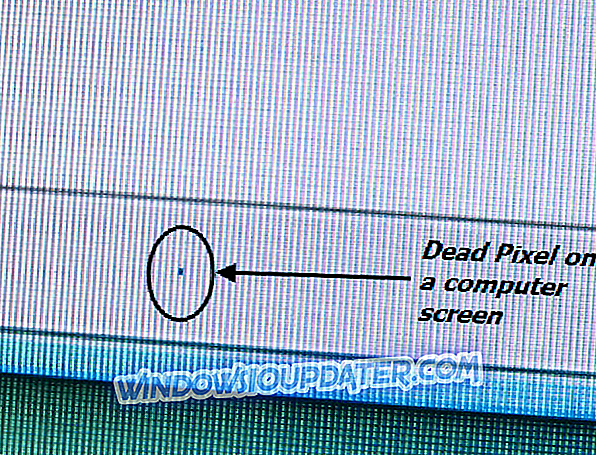
Incluso si el monitor de tu computadora parece estar funcionando bien, es posible que aún existan algunos píxeles muertos que aún no conoces porque solo aparecen en un solo color. De todos modos, puede ser bastante molesto tener píxeles muertos en la pantalla de tu computadora.
Podrás verlos mostrando diferentes colores mientras estás en modo de pantalla completa. Para saber si tiene píxeles muertos, simplemente cree varios archivos JPEG de diferentes colores para su resolución de pantalla y visualización. También puede probar esta utilidad llamada LCD Pixel Fixer porque viene con las siguientes características y ventajas:
- El software LCD Pixel Fixer sigue cambiando el color de su pantalla con el retraso que puede definir usted mismo.
- Todo lo que tiene que hacer es ingresar la demora en milisegundos en la pantalla que aparece inmediatamente después de abrir la aplicación y después de esto, presione Entrar o haga clic en Continuar.
- Para salir del programa, todo lo que necesita hacer es presionar el botón Esc.
- Para cambiar el tiempo de retardo, simplemente presione la tecla Espacio.
Puede descargar el software LCD Pixel Fixer ahora y probarlo para ver cómo funciona para el monitor de su computadora.
- 2
Rizonesoft Pixel Repair 0.6.9.691
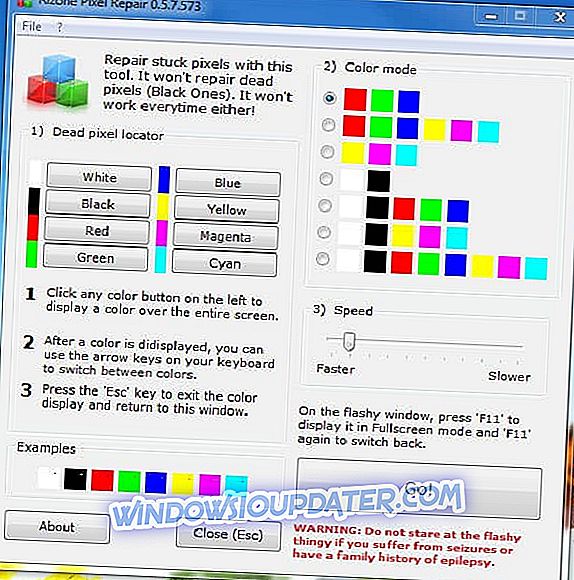
Rizonesoft Pixel Repair 0.6.9.691 es una pequeña herramienta que puede utilizar para detectar y corregir los píxeles atascados en su pantalla LCD plana. Es importante tener en cuenta que este software no volverá a dar vida a los píxeles completamente muertos / negros, pero funcionará con éxito si simplemente se atascan en un color en particular. Incluso si el mercado está lleno de este tipo de software, hay solo unos pocos programas con todas las funciones necesarias, y este es uno de los pocos. Echa un vistazo a las mejores características y funcionalidades que se incluyen en Rizonesoft Pixel Repair 0.6.9.691:
- Podrá utilizar la sección Dead Pixel Locator en Pixel Repair para buscar píxeles muertos o atascados.
- También puede usar la sección para ayudarlo a encontrar lugares sucios o polvo cuando esté limpiando la pantalla; El polvo no se mostrará en todos los colores, por lo general.
- Una vez que haya localizado los píxeles atascados, podrá reparar el problema usando Rizonesoft Pixel Repair 0.6.9.691.
- Todo lo que tienes que hacer es configurar el modo de color, presionar Ir y colocar la ventana llamativa debajo del píxel atascado.
- Esto debería despegar el píxel.
El software es compatible con Windows y solo tiene 2.1 MB. Descargue Rizonesoft Pixel Repair 0.6.9.691 para ver cómo funciona en la pantalla de su computadora.
- 3
JScreenFix
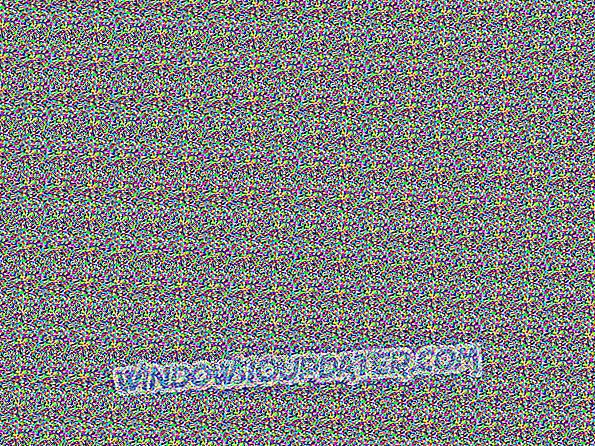
JScreenFix no lo ayudará a encontrar un píxel atascado, pero esta herramienta definitivamente lo ayudará a arreglar uno. Esta herramienta cargará una ventana del navegador en negro con un cuadrado de píxeles parpadeantes. Todo lo que tienes que hacer es presionar el botón verde que puedes ver en la parte inferior derecha para ir a pantalla completa. Después de eso, arrastre el cuadrado parpadeante hasta la ubicación donde encontró el píxel atascado y déjelo allí durante unos 10 minutos. Aquí están las mejores características que encontrarás en esta herramienta:
- Explica y muestra los detalles esenciales de los píxeles atascados.
- El software puede reparar la mayoría de los píxeles atascados en menos de 10 minutos.
- JScreenFix corrige la mayoría de las pantallas, y es adecuado para LCD y OLED.
- No tendrá que instalar nada en su computadora, y esta práctica herramienta utiliza HTML5 y JavaScript en su navegador web.
- Lo mejor de JScreenFix es que es gratis y fácil de usar para que cualquiera pueda beneficiarse de él.
- Todo lo que tendrás que hacer para solucionar el molesto problema es simplemente arrastrar el fijador de píxeles sobre el píxel atascado, y eso es todo.
- La aplicación en línea reporta una tasa de éxito de más del 60% cuando se trata de restaurar píxeles atascados en el monitor de su computadora.
Vaya al sitio web oficial de JScreenFix e inicie la aplicación para ver cómo se corrigen los píxeles atascados.
- 4
PixelHealer de Aurelitech

Esta herramienta le permite "tratar de arreglar píxeles muertos, atascados o calientes por usted mismo, antes de volver a la tienda", este es su lema. Un píxel defectuoso que muestra el color blanco todo el tiempo se denomina píxel activo. Puede obtener este software para Windows de forma gratuita y aquí están los detalles principales que debe conocer:
- Tendrás la oportunidad de utilizar la aplicación portátil gratuita InjuredPixels para revisar tu pantalla o tableta en busca de píxeles muertos o atascados.
- Descarga y ejecuta PixelHealer sin tener que instalar nada.
- Puede cubrir el píxel muerto con la ventana de color y hacer clic en Comenzar a parpadear.
- Deje que la ventana destellante se ejecute un poco y luego verifique si el píxel muerto ha sido reparado o revivido (lo que significa que solo se atascó).
- Esta práctica herramienta utiliza el concepto ya probado con éxito que implica que los colores RGB parpadeantes sobre un píxel muerto / atascado lo reviven.
- Tendrá la oportunidad de usar el mouse o cambiar el tamaño de la ventana intermitente.
- También puede utilizar la configuración intuitiva para cambiar los colores parpadeantes o el intervalo.
- Este software se puede usar con éxito en pantallas LCD o TFT, en monitores de escritorio, computadoras portátiles y tabletas también.
- PixelHealer viene con una interfaz muy intuitiva y fácil de usar.
La aplicación puede cerrarse automáticamente después de un período de tiempo especificado. Dirígete al sitio web oficial de PixelHealer de Aurelitech para obtener la aplicación y probarla en tu computadora.
- 5
Pixel Doctor
Pixel Doctor es un freeware ligero de Windows que fue desarrollado para ayudar a los usuarios a corregir píxeles atascados en sus monitores LCD. Este software puede considerarse más apropiado para los usuarios que tienen más experiencia, pero por otro lado, se basa en un enfoque realmente amigable. Todas las opciones se muestran en una sola ventana. Echa un vistazo a las mejores características y funcionalidades de esta herramienta:
- No tiene que configurar muchos ajustes en Pixel Doctor, y esto solo puede ser una buena noticia para los usuarios que buscan soluciones rápidas y simples.
- Podrá elegir el color de prueba, y esto es realmente importante si está tratando de lidiar con píxeles atascados.
- También puede elegir entre dos tipos diferentes de pruebas, ciclo o individual.
- Todas las pruebas se pueden iniciar en modo de pantalla completa para obtener los mejores resultados, y tendrá opciones dedicadas para elegir la pantalla completa y los métodos de ubicación.
- El software viene con algo llamado "terapias", que son rápidos cambios de color que lo ayudan a deshacerse de los píxeles atascados.
- El software es realmente ligero y no ralentizará el rendimiento de su computadora.
Esta es una aplicación interesante que podrá reparar los píxeles atascados la mayoría de las veces, por lo que definitivamente vale la pena intentarlo. Descarga Pixel Doctor para ver cómo funciona en tu pantalla.
Existen nuestras cinco mejores opciones de software que pueden encontrar y reparar píxeles atascados o aparentemente muertos. Todos vienen con sus capacidades únicas y conjuntos de características, así que asegúrese de verificarlos. Por supuesto, también existe la técnica manual para encontrar un píxel muerto o atascado.
Todo lo que tiene que hacer es apagar el monitor, obtener un paño húmedo que no raye la pantalla y aplicar presión donde está el píxel atascado sin aplicar presión en ningún otro lugar (porque esto puede crear más píxeles atascados). Mientras aplica presión, encienda la computadora y la pantalla y elimine la presión. Por lo general, el píxel atascado debería haber desaparecido, pero si no lo está, siéntase libre de probar las herramientas que enumeramos anteriormente. ¡Buena suerte!
HISTORIAS RELACIONADAS PARA VERIFICAR:
- Cómo reparar píxeles atascados / muertos en computadoras portátiles y monitores
- REVISIÓN: Windows 10 no pondrá el monitor en suspensión
- Controle el estado de la batería de su computadora portátil en Windows 10 con estas excelentes herramientas